写博客小技巧推荐(有简易版动图教程)

文章目录
-
-
-
- 颜色
- 表情
- 背景
- 插入图片
- 思维导图
- 数学公式
- 动图 。:.゚ヽ(。◕‿◕。)ノ゚.:。+゚
-
-
事先说明:这篇博客不太适合刚接触markdown的新手。
基础的用法不会提到,本文篇幅也不会长,就是讲讲我的博客会用到的小技巧。文章最后会重点讲如何用电脑自带的画图工具画动图
颜色
红
橙
红
橙
我有想找的颜色会去下面那个链接的博客找找。
颜色对照表
表情
格式::one:(用英文输入法的:围住特定的单词)
1️⃣
2️⃣
➡️
🌰
⚠️
🔗
在这里推荐一个网站,一个博文:
Emoji
颜文字
背景
格式:
| (。・∀・)ノ゙ |
| (。・∀・)ノ゙ |
上面的SteelBlue和white都可以更改,颜色大全请看第一部分。
插入图片
当你在typora上写博客,你的图片放到typora上之后,很可能复制到不同网站发博客时图片无法显示,这时你就需要图床了,详情请看下面的文章。
Typora+PicGo+阿里云OSS搭建博客图床
图床白名单
思维导图
不用下载,网页版:GitMind
数学公式
推荐下面的博客:
markdown数学公式语法
动图 。:.゚ヽ(。◕‿◕。)ノ゚.:。+゚
电脑自带的画图软件,ctrl + z是撤销ctrl + y是取消撤销。按顺序画好,全部撤销,再一个个取消撤销就能得到动态效果。最后用个录制gif的软件录下来就行了,我用的是Screen To Gif软件
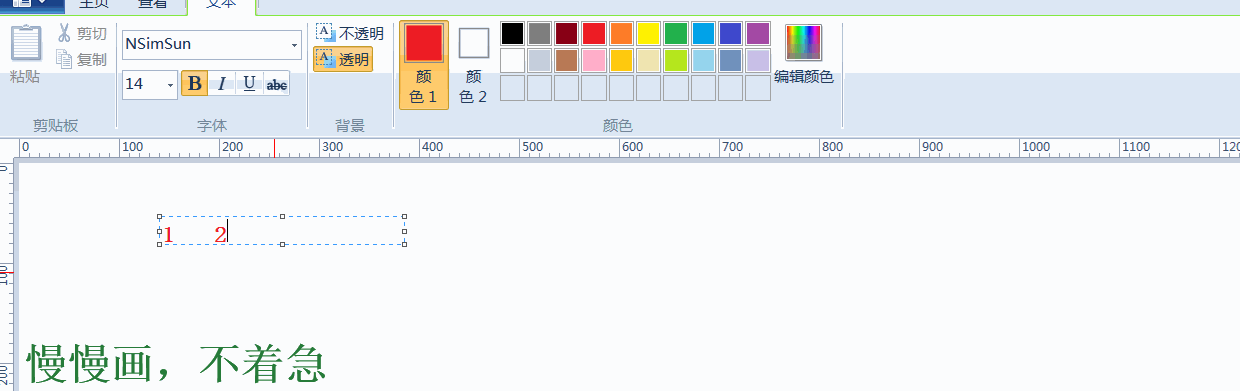
下面的字是在Screen To Gif软件里面弄的,按住ctrl再点别的帧就可以多选,最后按应用,就能在所选的帧显示文字。
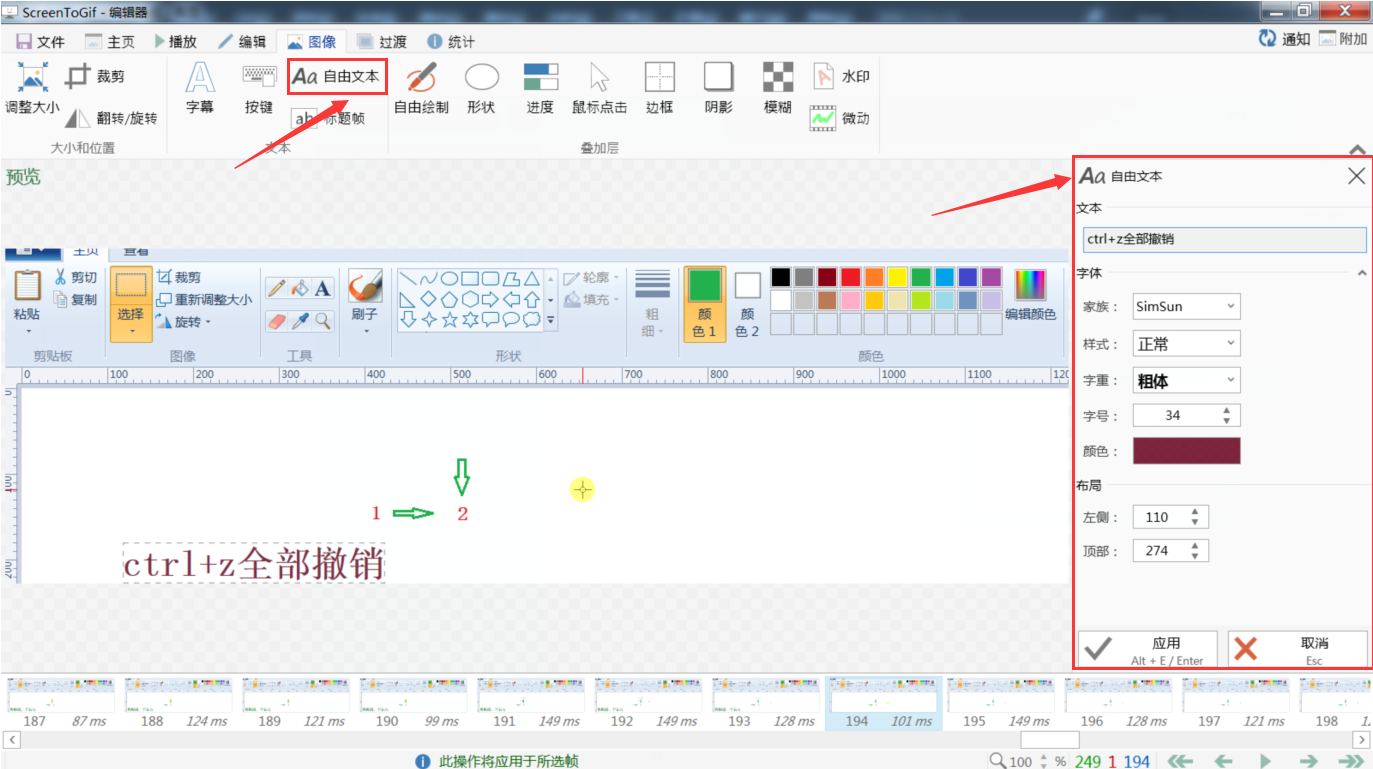
但是画图有个致命缺陷:它的撤销数量是有限的,你要画的动图太复杂的话就无法撤销到最初的样子。
关于这点我想到了个办法:跳过几个步骤不画,最后到Screen To Gif软件上把跳过的步骤改出来,然后把那些修改的帧的延续时间修改地长一点,达到图片匀速变化的效果。(有点难讲,如果遇到类似情况不会操作可以私信问我)
这个软件还有不少操作,可好玩了,后续感兴趣自己试试吧! 。:.゚ヽ(。◕‿◕。)ノ゚.:。+゚
希望大家的博客写的越来越顺手💪
如果以后我有更好的技巧推荐,我会修改这篇文章的
有什么好想法,或可以改进的地方请告诉我,谢谢!


